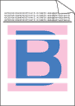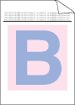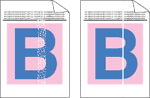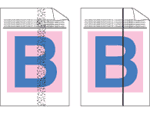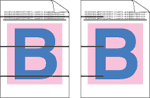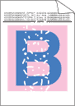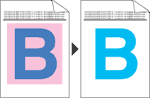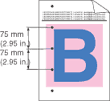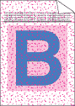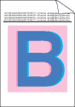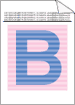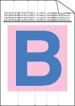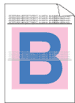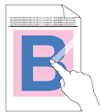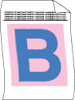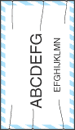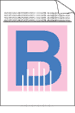Бели линии или ленти или шарки по страницата | | • | Проверете, дали принтера е поставен на солидна равна повърхност. | | • | Уверете се, че задният капак е затворен. | | • | Проверете, дали касетите за тонера са правилно поставени. | | • | Проверете, дали барабана е правилно поставен. | | • | |
|
Цветовете са светли или неясни на цялата страница. | | • | Проверете, дали е използван правилния размер хартия. | | • | Подменете хартията с такава от скоро отворен пакет. | | • | Уверете се, че задният капак е затворен. | | • | Леко раздрусайте касетите с тонера. | | • | |
|
Бели петна или ленти по страницата | | • | Леко раздрусайте касетите с тонера. | | • | | | • | Идентифицирайте липсващия цвят и поставете нова касета с тонер от този цвят. (Вижте Смяна на тонер касета.) |
|
Цветни петна или ленти по страницата | | • | Подменете касетата с тонера от този цвят, от който са петната или лентите. (Вижте Смяна на тонер касета.) | | • | | | • | Проверете, дали почистващите елементи за проводниците на короната са на мястото си (  ). | | • | |
|
Цветни линии по страницата | |
|
Бели петна или празни места по печата
| | • | Подменете хартията с такава от скоро отворен пакет. | | • | Уверете се че използвате хартия, която отговаря на описаната в спецификацията. (Вижте За хартията.) | | • | Уверете се че през принтерския драйвер сте избрали правилния тип хартия. (Вижте За хартията.) | | • | Проверете характеристиките на околната среда на принтера. Условия, като висока влажност, могат да причинят бели петна или празни места по течата. (Вижте Разполагане на принтера.) |
|
Изцяло празна страница или липсващи цветове | | • | Идентифицирайте липсващия цвят и проверете, дали тонер касетата за този цвят е правилно поставена. | | • | | | • | |
|
Цветни петна през 75 мм | | • | Ако проблемът не се отстрани след отпечатване на няколко страници, е възможно върху OPC барабана да е останало лепило от етикета. Почистете барабана. (Вижте Почистване на барабана.) |
|
Разпръскване на тонера или петна от тонер | | • | Проверете характеристиките на околната среда на принтера. Условия, като висока влажност или високи температури, могат да причинят този вид проблем с качеството на печата. (Вижте Разполагане на принтера.) | | • | Уверете се че използвате хартия, която отговаря на описаната в спецификацията. (Вижте За хартията.) | | • | Идентифицирайте цвета, който причинява проблема, и подменете касетата с тонера за този цвят с нова касета. (Вижте Смяна на тонер касета.) | | • | |
|
Цветовете на вашите разпечатки не са това, което сте очаквали | | • | Проверете дали касетите за тонера са правилно поставени. | | • | Проверете дали барабана е правилно поставен. | | • | Проверете дали ремъка е инсталиран правилно. | | • | Проверете дали кутията за изразходвания тонер е инсталирана правилно. | | • | | | • | Регулирайте цвета с помощта на задаваните от потребителя настройки в драйвера и с помощта на контролното табло. Цветовете, които принтера може да печата, и цветовете, които виждате на монитора, са различни. Възможно е принтерът да не може да възпроизведе цветовете, които виждате на вашия монитор. (Вижте Таблица на менютата.) | | • | Проверете, дали използвате хартия, която отговаря на спецификациите на принтера. (Вижте За хартията.) | | • | | | • | | | • | |
|
Всичко с един цвят | |
Погрешна регистрация на цветовете | | • | Проверете, дали барабана е правилно поставен. | | • | Проверете, дали ремъка е инсталиран правилно. | | • | Проверете, дали кутията за изразходвания тонер е инсталирана правилно. | | • | Извършете автоматичната регистрация на цветовете с помощта на контролното табло (вижте Автоматична регистрация) или извършете ръчна регистрация на цветовете с помощта на контролното табло (вижте Ръчна регистрация). Ако погрешната регистрация не бъде отстранена след ръчната регистрация на цветовете, изведете всички тонер касети от барабана и обърнете барабана така, че и четирите зъбни колела на барабана да дойдат на мястото си. Нормалното положение на всеки барабан се идентифицира чрез съчетаване на номера на движещата се част на барабана към същия номер отстрани на барабана както е показано на илюстрацията. | | • | | | • | | | • | |
|
Неравномерна плътност се появява периодически по страницата | | • | Идентифицирайте неравномерния цвят и поставете нова тонер касета за този цвят. (Вижте Смяна на тонер касета.) | | • | |
|
Липса част от изображението по ръба | |
Липса част от изображението по тънката линия | | • | Ако използвате принтер драйвер за Windows, изберете Подобряване на печата на шарките или Подобряване печата на тънките линии в Настройките на печата от бутона за Разширени настройки. (Вижте Опции за устройството.) |
|
Бръчка | | • | Подменете хартия с препоръчваната такава. | | • | Уверете се, че задният капак е затворен. | | • | Проверете, дали барабана е правилно поставен. | | • | Проверете, дали фюзера е инсталиран правилно. | | • | Подменете фюзера. Обадете се на отдела за обслужване на клиенти на Brother. |
|
Разместено изображение | | • | Проверете характеристиките на околната среда на принтера. Условия, като висока влажност или високи температури, могат да причинят този вид проблем с качеството на печата. (Вижте Разполагане на принтера.) | | • | Проверете, дали използвате хартия, която отговаря на спецификациите на принтера. (Вижте За хартията.) | | • | |
|
Лошо фиксиране | | • | Проверете, дали използвате хартия, която отговаря на спецификациите на принтера. (Вижте За хартията.) | | • | Уверете се че през принтерския драйвер сте избрали правилния тип хартия. (Вижте За хартията.) | | • | Проверете, дали лоста за освобождаване на фюзера е в затворено положение. | | • | Подменете фюзера. Обадете се на отдела за обслужване на клиенти на Brother. |
|
Лошо фиксиране при печат на обемна хартия | | • | Задайте режим за печатане на обемна хартия на принтера от контролното табло или от драйвера на принтера. |
|
Огъната или вълниста хартия | | • | Проверете типа и качеството на хартията. Високата температура и високата влажност водят до огъване на хартията. (Вижте За хартията.) | | • | Ако не използвате принтера често, хартията може да престои в тавата по-дълго време. Обърнете купчината хартия в тавата наопаки. Също така, разлистете листата и завъртете хартията на 180° в тавата. | | • | Изпълнете следните стъпки: | 1 | Отворете задния капак. | | 2 | Натиснете сивия лост надясно, както е показано по-долу. | | 3 | Затворете задния капак и задайте заданието за печат наново.  Забележка | | Когато свършите с печатането, отворете задния капак и върнете моста обратно на първоначалното му положение. |
|
|
|
Пликът се намачква | | 1 | Отворете задния капак. | | 2 | Издърпайте надолу двата сиви лоста, единия от които е отляво, а другия отдясно, до позицията на плика, както е показано на илюстрацията по-долу. | | 3 | Затворете задния капак и задайте заданието за печат наново.  Забележка | | След приключване на печата, отворете задния капак и върнете двете сиви лостчета обратно в първоначалното им положение. |
|
|
Разсипан тонер или петно от тонер по краищата на двустранно напечатани страници | |
  ПРЕДУПРЕЖДЕНИЕ | | Препоръчваме Ви да поставите барабана и тонер касетите на чиста и равна повърхност с къс непотребна хартия под тях, за да се предпазите в случай, че случайно разсипете тонера. | | | НЕ ПИПАЙТЕ повърхността на фото-чувствителния барабан. |
Извадете всички тонер касети извън барабана и обърнете барабана обратно. Избършете тонера по краищата на барабана с мек (без мъхове) плат, както е показано на илюстрацията. |
|
Бели линии или ръбове по страницата при двустранен печат
 Забележка | | Позиция B е само за двустранно печатане с рециклирана хартия при ниска температура и влажност. |
| | • | Изберете режим за Тънка хартия в драйвера на принтера и задайте наново заданието за печат. Ако проблемът не бъде решен след отпечатването на няколко страници, следвайте следните стъпки: | 1 | Отворете задния капак. | | 2 | Издърпайте надолу двата сиви лоста, единия от които е отляво, а другия отдясно, до позицията на B, както е показано на илюстрацията по-долу. | | 3 | Затвори задния капак. | | 4 | Изберете режим за Обикновена хартия в драйвера на принтера и задайте наново заданието за печат. | | 5 | Ако проблемът не бъде решен след отпечатването на няколко страници, изберете режим за Тънка хартия в драйвера на принтера и задайте наново заданието за печат.  Забележка | | След приключване на печата, отворете задния капак и върнете двете сиви лостчета обратно в първоначалното им положение. |
|
| | • | Използвайте по-обемна хартия от тази, която сте използвали до този момент |
|